드라이브 별칭을 사용하면 여러 사용자가 공유 드라이브에 저장된 도면에 대해 동일한 경로 이름을 사용할 수 있습니다. 각 사용자가 해당 드라이브를 다른 드라이브 문자에 매핑할 수 있습니다.
드라이브 별칭을 정의하려면
- AutoCAD Map 3D 툴셋의 작업 창에서 화면표시 관리자 탭을 클릭합니다.
- 화면표시 관리자에서 데이터
 도면 데이터 추가
도면 데이터 추가 원시 도면 부착을 클릭합니다.
원시 도면 부착을 클릭합니다.
- 도면 세트 정의/수정 대화상자에서 부착을 클릭합니다.
- 부착할 도면 선택 대화상자에서
 (별칭 작성/편집)을 클릭합니다.
(별칭 작성/편집)을 클릭합니다.
- 드라이브 별칭 관리 대화상자에 별칭 이름을 입력합니다.
이름은 반드시 영수문자만(하이픈 및 밑줄 포함) 사용해야 하고 빈 칸이나 콜론을 포함하지 않으며 문자로 시작해야 합니다. 예를 들어 별칭 이름을 TutorialData로 정할 수 있습니다.
- 새 별칭에 대한 경로를 지정합니다.
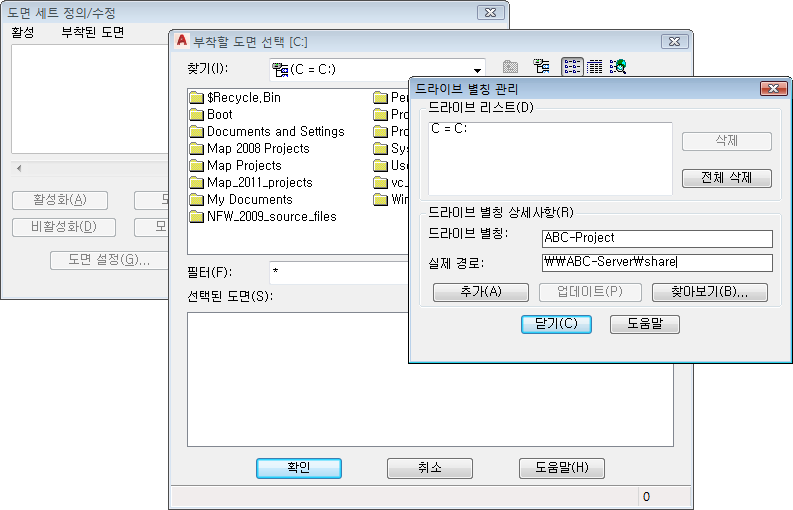
드라이브 별칭 관리 대화상자에서 별칭 이름과 별칭이 나타내는 실제 경로를 지정합니다.
이 예에서는 튜토리얼 파일을 복사한 폴더의 경로를 사용합니다.
- 추가를 클릭하고 닫기를 클릭합니다.
- 나머지 두 대화상자에서 확인을 클릭합니다.
도면 위치가 드라이브 별칭에 매핑되었습니다. 이제 추가 별칭을 정의하지 않고 해당 폴더의 도면을 열 수 있습니다.
튜토리얼을 계속 보려면 연습 2: 원시 도면 지리적 참조로 이동합니다.